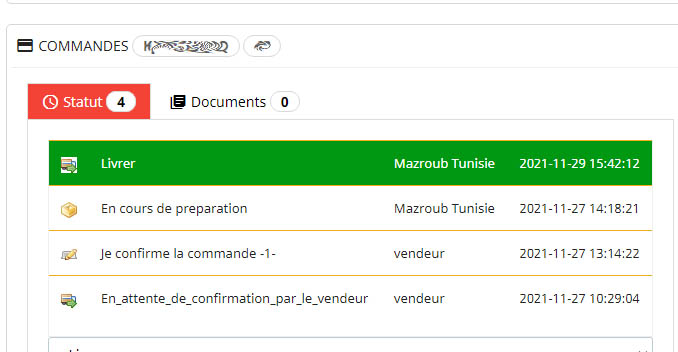Quelles sont les étapes nécessaires pour traiter une commande ?

Comment savoir si j'ai une commande ?
Lorsque vous connectez sur votre espace vendeur vous recevez une notification entête de page à gauche « une nouvelle commande » et Lorsque votre commande est enregistrée sur le site, un e-mail automatique de confirmation vous est envoyé : il comporte votre numéro de commande, les articles commandés, le montant total de votre commande. Nous vous communiquons aussi par SMS et sur WhatsApp.
Comment traiter une commande ?
Lorsqu'un client passe commande, nous vous demandons de confirmer sa disponibilité
Pour accéder à votre commande vous pouvez cliquer sur la notification en haut "une nouvelle commande" qui va vous rédigera directement dans la fiche de commande ou bien cliquer sur l'onglet Commandes de votre espace vendeur, vous trouverez les commandes affichées en ordre Date, choisissez votre commande dont le statut "en attente de confirmation par le vendeur".
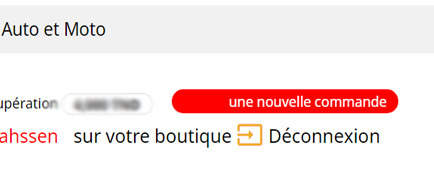

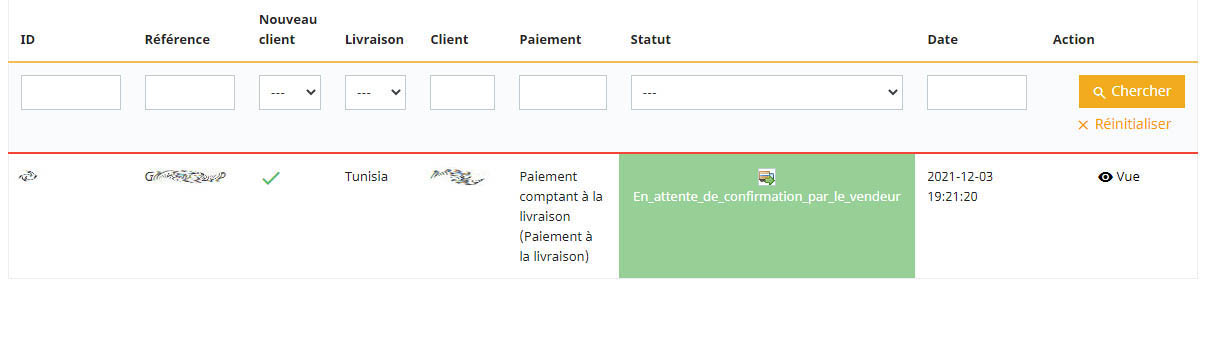
Confirmez la disponibilité de vos articles commandés
Une fois que vous êtes dans Mes commandes dont le statut est "en attente de confirmation par le vendeur" veuillez confirmer la disponibilité des articles commandés par le client en changeant l'état de statut de commande en " je confirme la commande".
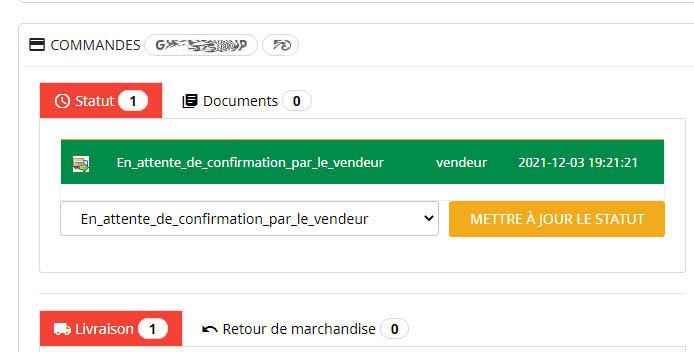
(1)
Après chaque commande le statut de votre commande est en attente de confirmation par le vendeur, vous êtes tenu de confirmer ou d'annuler cette commande!
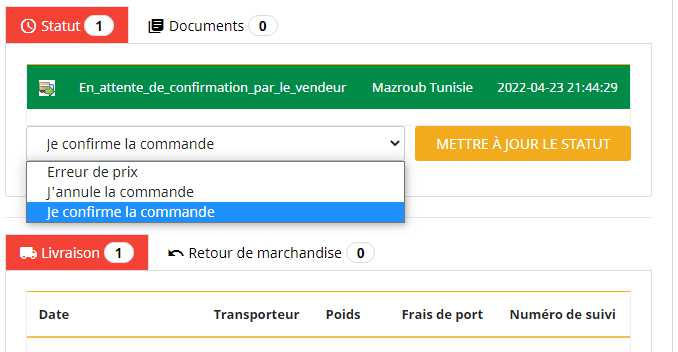
(2)
Séléctionnez dans la liste déroulante " je confirme la commande".

(3)
Après la confirmation veuillez cliquer sur le boutton jaune Mettre à jours le statut pour changer le statut de votre commande
Dès fois que vous avez confirmé la disponibilité de produit, Nous mettons le statut de la commande comme suit : En cours de preparation
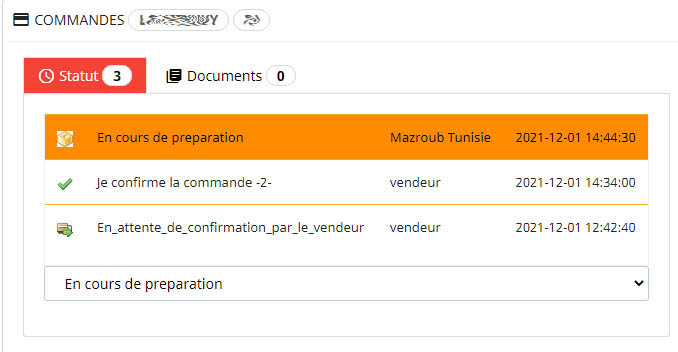
Préparez votre colis
Utilisez un emballage approprié et placez une facture d'achat imprimée à l'intérieur du colis ou tout autre document permettant le cas échéant à l’Acheteur de faire jouer sa garantie conformément à la section 3.6 du contrat c.g.u. vendeurs.
Voir directives sur l'emballage

Imprimer votre bon de livraison
Une fois que le statut de commande change d'état en "préparation en cours" vous pouvez Télécharger votre bon de commande dans l'onglet Commandes, à côté cette dernière vous trouvez un lien qui vous dirige vers le téléchargement de la commande désirer ensuite coller le bon de livraison téléchargé à l'extérieur du colis.


Cliquer sur Télécharger bon de livraison pour le coller sur le colis
Rendre le produit disponible au transporteur
Vous devez rendre le produit disponible au transporteur qui va vous contactez sur votre Téléphone et récupérerat le colis de chez vous depuis votre adresse avec lequel vous avez fourni dans vos paramètre.
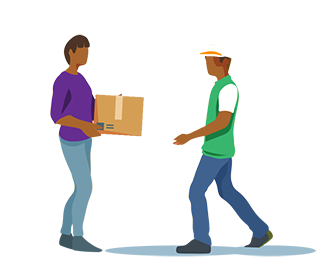
Dès fois que vous avez rendez votre colis au transporteur, veuillez confirmer l'expédition de votre commande en changant les statut en cliquant sur :"confirmer une expédition" et sélectionner dans la liste déroulante "J'ai expidié la commande" et mettre à jours le statut en cliquant comme d'habitude sur le bouton jaune [METTRE A JOUR LE STATUT].
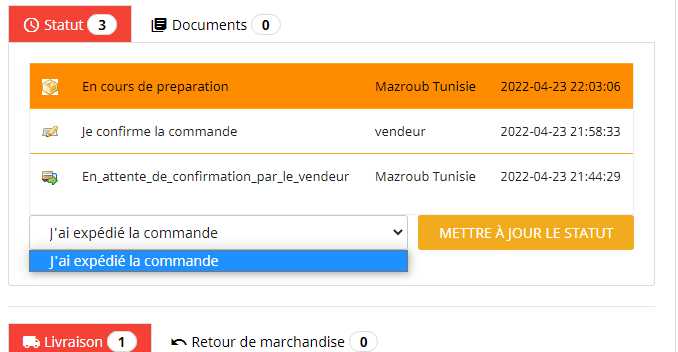
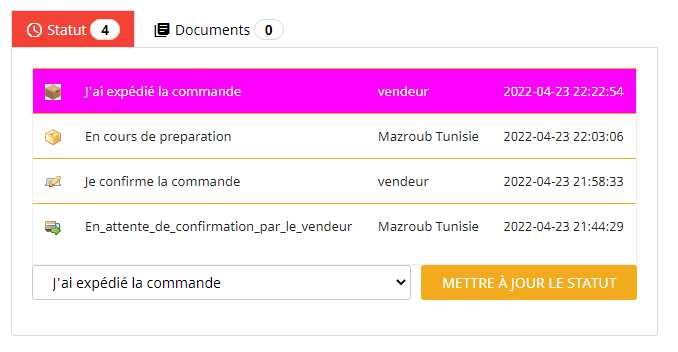
Dès fois que vous avez confirmer l'expédition de votre commande Nous mettons par la suite le statut de la commande comme suit : "commande recuperer"
En suite vous pouvez téléchager votre Bon de décharge en cliquant sur l'onglet Commandes: "Télécharger votre bon de décharge" cette étape est nécessaire, vous avez maintenant une pièce justificatif qui confirme que notre transporteur est bien passé chez vous et à récupérer la commande.

Dès fois que votre colis et livré chez le client Nous mettons par la suite le statut de la commande comme suit : "Livrer"